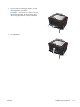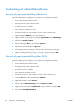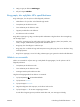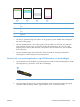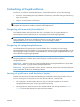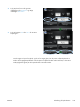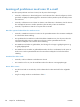HP TopShot LaserJet Pro M275 User's Guide
Table Of Contents
- Ofte anvendte emner
- Produktpræsentation
- Papirbakke
- Udskriv
- Understøttede printerdrivere (Windows)
- Ændring af indstillinger for udskriftsjob (Windows)
- Ændring af indstillinger for udskriftsjob (Mac OS X)
- Brug af en udskrivningsgenvej (Windows)
- Oprettelse af en udskrivningsgenvej (Windows)
- Brug af en forudindstilling til udskrivning (Mac OS X)
- Oprettelse af en forudindstilling til udskrivning (Mac OS X)
- Manuel udskrivning på begge sider (dupleks) (Windows)
- Manuel udskrivning på begge sider (dupleks) (Mac OS X)
- Udskrivning af flere sider pr. ark (Windows)
- Udskrivning af flere sider pr. ark (Mac OS X)
- Valg af sideretning (Windows)
- Valg af sideretning (Mac OS X)
- Valg af papirtype (Windows)
- Valg af papirtype (Mac OS X)
- Udskrivning af første eller sidste side på andet papir (Windows)
- Udskrivning af en forside (Mac OS X)
- Skalering af et dokument, så det passer til papirformatet (Windows)
- Skalering af et dokument, så det passer til papirformatet (Mac OS X)
- Oprettelse af en brochure (Windows)
- Oprettelse af en brochure (Mac OS X)
- Ændring af farveindstillinger (Windows)
- Ændring af farveindstillinger (Mac OS X)
- Brug af indstillingen HP EasyColor
- Ændring af farvetema for et udskriftsjob (Windows)
- Manuelle farveindstillinger
- Afstemning af farver
- Yderligere udskrivningsopgaver
- Annullering af et udskriftsjob (Windows)
- Annullering af et udskriftsjob (Mac)
- Valg af papirformat (Windows)
- Valg af papirformat (Mac OS X)
- Valg af et brugerdefineret papirformat (Windows)
- Valg af et brugerdefineret papirformat (Mac OS X)
- Udskrivning af farvet tekst som sort (Windows)
- Udskrivning af vandmærker (Windows)
- Udskrivning af vandmærker (Mac OS X)
- Oprettelse af udskrifter i arkiveringskvalitet
- Brug af HP ePrint
- Brug af AirPrint
- Kopier
- Oprettelse af en enkelt kopi
- Oprettelse af flere kopier
- Kopiering af en flersidet original
- Sortering af et kopijob
- Kopiering på begge sider (dupleksudskrivning)
- Formindskelse eller forstørrelse af en kopi
- Lave sort-hvide kopier eller farvekopier
- Kopier legitimationskort
- Optimering af kopikvaliteten
- Justering af lysstyrke eller mørke på kopier
- Justering af kopibilledet
- Kopiering i udkastmodus
- Indstilling af papirformat eller -type for kopiering på specialpapir
- Angivelse af nye standardkopiindstillinger
- Gendannelse af standardkopiindstillinger
- Scanning
- Administration og vedligeholdelse
- Brug af HP Reconfiguration Utility til at ændre produktforbindelsen
- Brug af HP Web Services-programmer
- Konfiguration af IP-netværksindstillinger
- HP Device Toolbox
- HP Utility til Mac OS X
- Produktsikkerhedsfunktioner
- Økonomiindstillinger
- Udskrivning, når en printerpatron eller billedtromle når slutningen af den anslåede levetid
- Udskift printerpatronerne
- Udskift billedtromlen
- Opdatering af firmwaren
- Problemløsning
- Tjekliste for problemløsning
- Trin 1: Kontroller, at produktet er korrekt konfigureret
- Trin 2: Kontroller den kabelbaserede eller trådløse forbindelse.
- Trin 3: Kontroller, om der er en fejlmeddelelse i kontrolpanelet
- Trin 4: Kontroller papiret
- Trin 5: Kontroller softwaren
- Trin 6: Kontroller udskrivningsfunktionaliteten
- Trin 7: Kontroller kopieringsfunktionaliteten
- Trin 8: Kontroller forbrugsvarerne
- Trin 9: Prøv at sende et udskriftsjob fra en computer.
- Gendannelse af fabriksstandarderne
- Kontrolpanelets Hjælp-system
- Papiret fremføres forkert eller sidder fast
- Afhjælpning af papirstop
- Forbedring af udskriftskvaliteten
- Kontrol af papirtypeindstilling (Windows)
- Kontrol af papirtypeindstilling (Mac OS X)
- Brug papir, der opfylder HP's specifikationer
- Udskriv en renseside
- Kalibrer produktet for at justere farverne
- Kontroller den anslåede resterende levetid for printerpatronerne og billedtromlen.
- Fortolk siden for udskriftskvalitet
- Kontrol af, om printerpatronen og billedtromlen er beskadiget
- Rettelse af fejl, der gentages på siden
- Forbedring af kopikvaliteten
- Løsning af problemer med scan til e-mail
- Løsning af problemer med scanning til netværksmappe
- Produktet udskriver langsomt
- Løsning af generelle USB-problemer
- Løsning af problemer med kablet netværk
- Dårlig fysisk forbindelse
- Computeren bruger den forkerte IP-adresse for produktet
- Computeren kan ikke kommunikere med produktet.
- Produktet bruger forkerte indstillinger for link og dupleks for netværket
- Nye softwareprogrammer kan forårsage kompatibilitetsproblemer
- Computeren eller arbejdsstationen kan være konfigureret forkert
- Produktet er deaktiveret, eller andre netværksindstillinger er forkerte
- Løsning af problemer med trådløst netværk
- Tjekliste for trådløs forbindelse
- Produktet udskriver ikke, efter den trådløse konfiguration er afsluttet
- Produktet udskriver ikke, og der er installeret en firewall fra en tredjepart på computeren
- Den trådløse forbindelse virker ikke, efter den trådløse router eller det trådløse produkt er blevet ...
- Kan ikke forbinde flere computere til det trådløse produkt
- Det trådløse produkt mister kommunikation, når det er forbundet til et VPN
- Netværket vises ikke på listen over trådløse netværk
- Det trådløse netværk fungerer ikke
- Udfør en diagnosticeringstest af et trådløst netværk
- Reducer interferens i et trådløst netværk
- Afhjælpning af produktsoftwareproblemer med Windows
- Afhjælpning af produktsoftwareproblemer med Mac OS X
- Printerdriveren vises ikke i listen Udskriv & fax.
- Produktnavnet vises ikke i produktlisten i listen Udskriv & fax
- Printerdriveren konfigurerer ikke automatisk det valgte produkt i listen Udskriv & fax
- Et udskriftsjob blev ikke sendt til det produkt, du ønskede
- Hvis du tilslutter med et USB-kabel, vises produktet ikke i listen Udskriv & fax, efter at driveren ...
- Du bruger en generisk printerdriver, når du bruger en USB-forbindelse
- Fjernelse af software (Windows)
- Fjernelse af software (Mac OS X)
- Tjekliste for problemløsning
- Forbrugsvarer og ekstraudstyr
- Indeks

6. Vælg en type på rullelisten Medietype.
7. Klik på knappen Udskriv.
Brug papir, der opfylder HP's specifikationer
Brug andet papir, hvis du oplever et af de følgende problemer:
●
Udskrifterne er for lyse eller virker falmede nogle steder.
●
Tonerpletter på de udskrevne sider.
●
Toner udtværes på de udskrevne sider.
●
Tegnene på udskriften virker deforme.
●
De udskrevne sider er krøllede.
Brug altid en papirtype og -vægt, som dette produkt understøtter. Følg derudover disse retningslinjer,
når du vælger papir:
●
Kontroller, at papiret er af en god kvalitet og fri for hakker, flænger, pletter, løse partikler, støv,
folder, mangler, hæfteklammer og bøjede eller bukkede kanter.
●
Brug papir, der ikke tidligere er udskrevet på.
●
Brug papir, der er udviklet til brug med laserprintere. Brug ikke papir, der kun er udviklet til brug
med Inkjet-printere.
●
Brug ikke en papirtype, som er for kraftig. Glattere papir giver generelt en bedre udskriftskvalitet.
Udskriv en renseside
Udskriv en renseside for at fjerne støv og overskydende fra papirgangen, hvis du oplever et af de
følgende problemer:
●
Tonerpletter på de udskrevne sider.
●
Toner udtværes på de udskrevne sider.
●
Gentagne mærker på de udskrevne sider.
Følg denne fremgangsmåde for at udskrive en renseside.
1.
Tryk på Opsætning
på startskærmbilledet.
2. Tryk på menuen Service.
3. Tryk på knappen Renseside.
4. Ilæg almindelig letter eller A4-papir, når du bliver bedt om det.
5. Tryk på knappen OK for at starte rengøringsprocessen.
En side føres langsomt gennem produktet. Smid siden væk, når rensningen er færdig.
DAWW
Forbedring af udskriftskvaliteten
163